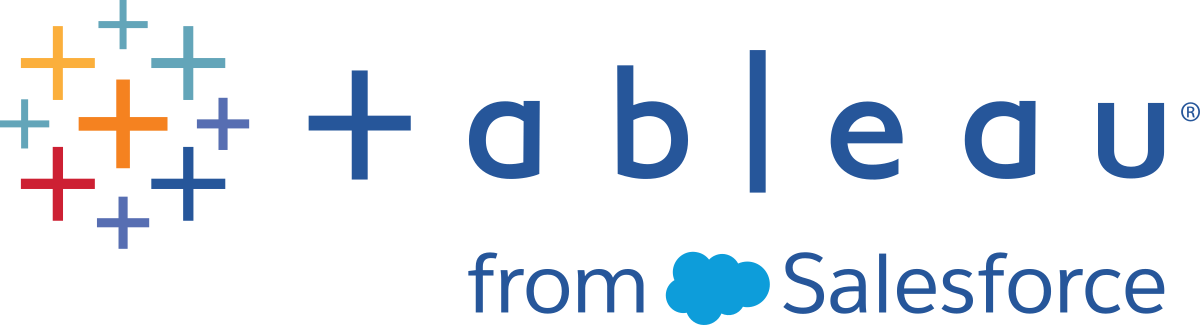詳細なハイライト アクションの作成
[アクション] ダイアログ ボックスを使用して、より詳細なハイライト アクションを定義できます。ソースとターゲットのシートと共に、ハイライトに使用するフィールドを指定できます。次の手順に従って、ハイライト アクションを作成します。
ワークシートで [ワークシート] > [アクション] を選択します。ダッシュボードから [ダッシュボード] > [アクション] を選択します。
[アクション] ダイアログ ボックスで、[アクションの追加] ボタンをクリックして、[ハイライト] を選択します。

[アクション] ダイアログ ボックスでそのアクションを示す名前をアクションに指定します。説明的な名前 (「配送トラックで出荷済みの製品をハイライトする」など) にしてください。ドロップダウン リストから変数を選択し、それらを名前に使用できます。次に、それらは選択フィールドの値に基づいて入力されます。
ドロップダウン リストを使用して、ソース シートまたはデータ ソースを選択します。データ ソースまたはダッシュボード シートを選択する場合、それらに含まれる個々のシートをさらに選択できます。

アクションをトリガーする方法を選択します。次のオプションから選択できます。
ポイント - アクションを実行するビュー内のマークにポインターを合わせます。このオプションは、ダッシュボード内のハイライト アクションとフィルター アクションに対して有効に機能します。
選択 - アクションを実行するビュー内のマークをクリックします。このオプションは、すべてのタイプのアクションに対して有効に機能します。
メニュー - ビュー内の選択したマークを右クリック (Mac では Control を押しながらクリック) して、コンテキスト メニューのオプションを選択します。このオプションは、フィルター アクションと URL アクションに対して有効に機能します。
ターゲットシートを選択します。ダッシュボードを選択する場合、ダッシュボード内で個々のシートをさらに選択できます。

ハイライトするために使用するフィールドを選択します。次のオプションから選択します。
すべてのフィールド - ターゲット シートのマークは、ソース シートで選択されたマークと一致するとハイライトされます。一致を確認する際は、すべてのフィールドが考慮されます。
日付と時刻 - ターゲット シートのマークは、日付と時刻がソース シートで選択されたマークのものと一致するとハイライトされます。ソースおよびターゲットのワークシートで使用できる日付フィールドはそれぞれ 1 つのみですが日付フィールドに複数の名前を付けることができます。
選択したフィールド - ターゲット シートのマークが、選択フィールドに基づいてハイライトされます。たとえば、"Ship Mode (出荷モード)" フィールドを使用してハイライトする場合、アクションを起動すると、ソース シートの選択したマークと出荷モードが同じターゲット シートのすべてのマークがハイライトされます。
終了したら、[OK] を 2 回クリックしてダイアログ ボックスを閉じ、ビューに戻ります。